2017 CITROEN C-ELYSÉE phone
[x] Cancel search: phonePage 235 of 306
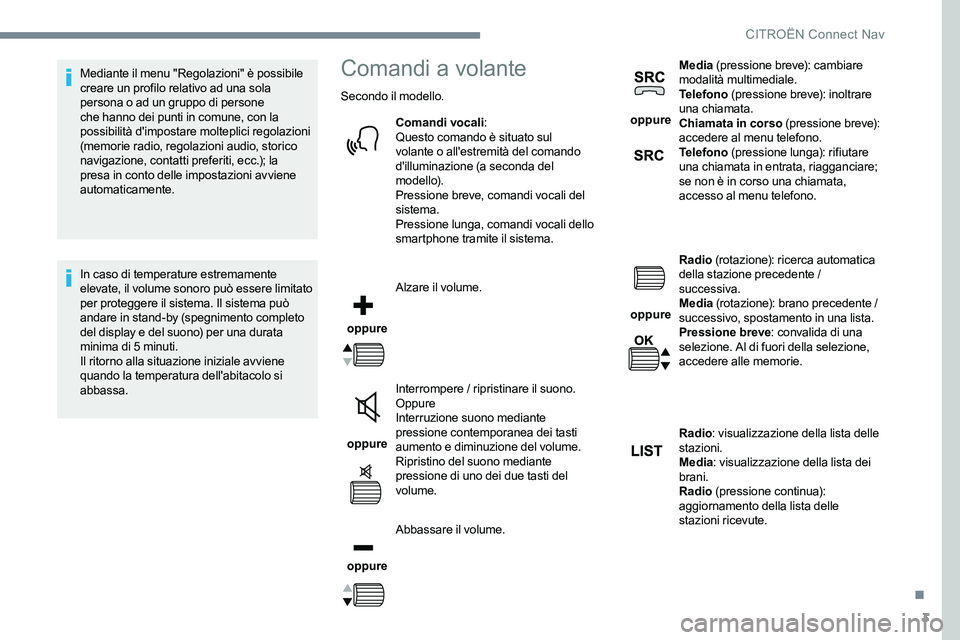
3
Mediante il menu "Regolazioni" è possibile
creare un profilo relativo ad una sola
persona o ad un gruppo di persone
che hanno dei punti in comune, con la
possibilità d'impostare molteplici regolazioni
(memorie radio, regolazioni audio, storico
navigazione, contatti preferiti, ecc.); la
presa in conto delle impostazioni avviene
automaticamente.
In caso di temperature estremamente
elevate, il volume sonoro può essere limitato
per proteggere il sistema. Il sistema può
andare in stand-by (spegnimento completo
del display e del suono) per una durata
minima di 5 minuti.
Il ritorno alla situazione iniziale avviene
quando la temperatura dell'abitacolo si
abbassa.Comandi a volante
Secondo il modello.Comandi vocali :
Questo comando è situato sul
volante o all'estremità del comando
d'illuminazione (a seconda del
modello).
Pressione breve, comandi vocali del
sistema.
Pressione lunga, comandi vocali dello
smartphone tramite il sistema.
oppure Alzare il volume.
oppure Interrompere / ripristinare il suono.
Oppure
Interruzione suono mediante
pressione contemporanea dei tasti
aumento e diminuzione del volume.
Ripristino del suono mediante
pressione di uno dei due tasti del
volume.
oppure Abbassare il volume. oppure
Media
(pressione breve): cambiare
modalità multimediale.
Telefono (pressione breve): inoltrare
una chiamata.
Chiamata in corso (pressione breve):
accedere al menu telefono.
Telefono (pressione lunga): rifiutare
una chiamata in entrata, riagganciare;
se non è in corso una chiamata,
accesso al menu telefono.
oppure Radio
(rotazione): ricerca automatica
della stazione precedente /
successiva.
Media (rotazione): brano precedente /
successivo, spostamento in una lista.
Pressione breve : convalida di una
selezione. Al di fuori della selezione,
accedere alle memorie.
Radio : visualizzazione della lista delle
stazioni.
Media : visualizzazione della lista dei
brani.
Radio (pressione continua):
aggiornamento della lista delle
stazioni ricevute.
.
CITROËN Connect Nav
Page 236 of 306
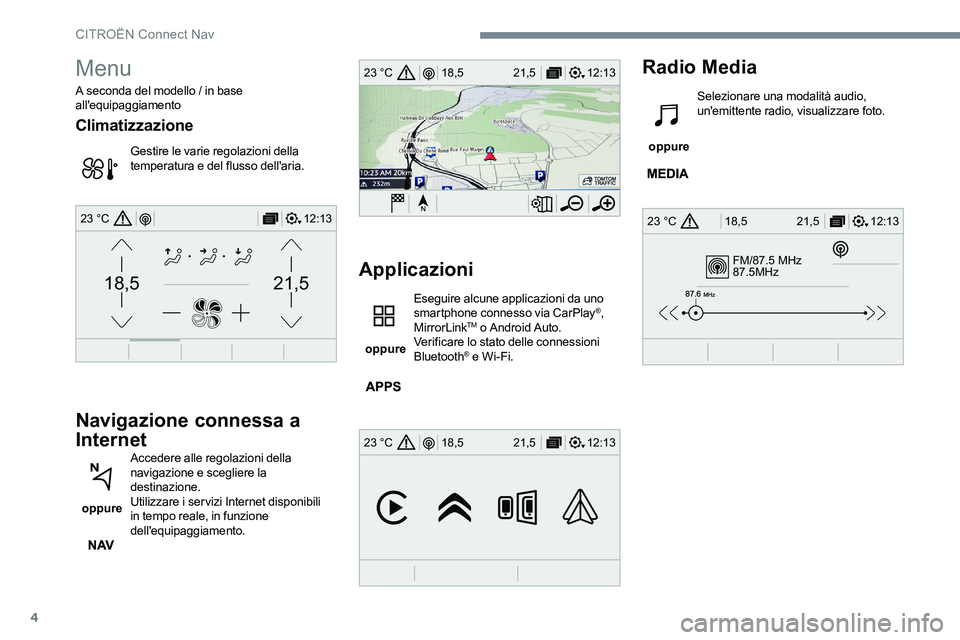
4
FM/87.5 MHz
87.5MHz
12:13
18,5 21,5
23 °C
12:13
18,5 21,5
23 °C
12:13
18,5 21,5
23 °C
21,518,5
12:1323 °C
Menu
A seconda del modello / in base
all'equipaggiamento
Climatizzazione
Gestire le varie regolazioni della
temperatura e del flusso dell'aria.
Navigazione connessa a
Internet
oppure Accedere alle regolazioni della
navigazione e scegliere la
destinazione.
Utilizzare i servizi Internet disponibili
in tempo reale, in funzione
dell'equipaggiamento.
Applicazioni
oppure Eseguire alcune applicazioni da uno
smartphone connesso via CarPlay
®,
MirrorLinkTM o Android Auto.
Verificare lo stato delle connessioni
Bluetooth
® e Wi-Fi.
Radio Media
oppure Selezionare una modalità audio,
un'emittente radio, visualizzare foto.
CITROËN Connect Nav
Page 247 of 306
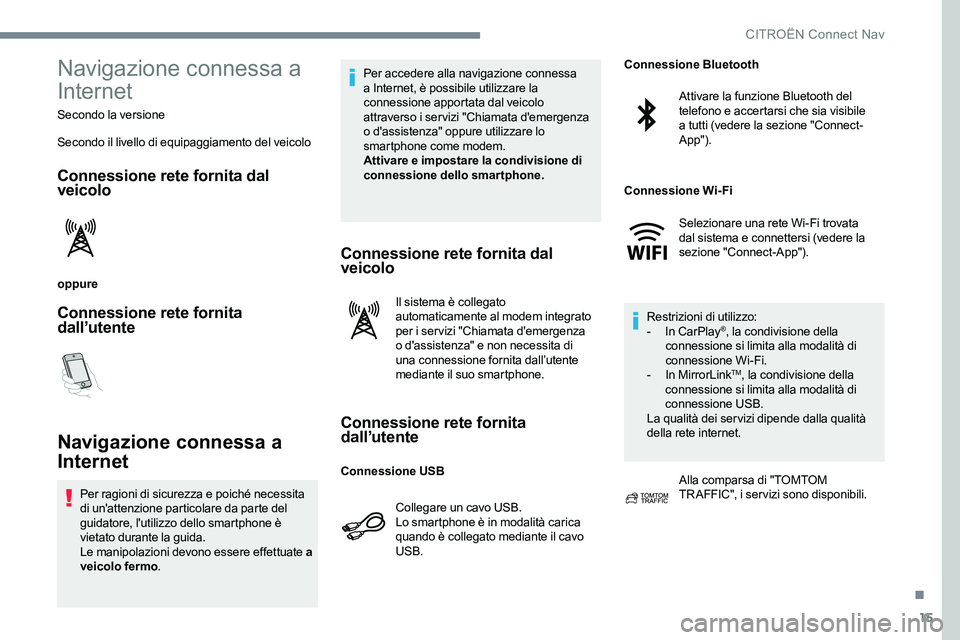
15
Navigazione connessa a
Internet
Secondo la versione
Secondo il livello di equipaggiamento del veicolo
Connessione rete fornita dal
veicolo
oppure
Connessione rete fornita
dall’utente
Navigazione connessa a
Internet
Per ragioni di sicurezza e poiché necessita
di un'attenzione particolare da parte del
guidatore, l'utilizzo dello smartphone è
vietato durante la guida.
Le manipolazioni devono essere effettuate a
veicolo fermo. Per accedere alla navigazione connessa
a Internet, è possibile utilizzare la
connessione apportata dal veicolo
attraverso i servizi "Chiamata d'emergenza
o d'assistenza" oppure utilizzare lo
smartphone come modem.
Attivare e impostare la condivisione di
connessione dello smartphone.
Connessione rete fornita dal
veicolo
Il sistema è collegato
automaticamente al modem integrato
per i servizi "Chiamata d'emergenza
o d'assistenza" e non necessita di
una connessione fornita dall’utente
mediante il suo smartphone.
Connessione rete fornita
dall’utente
Collegare un cavo USB.
Lo smartphone è in modalità carica
quando è collegato mediante il cavo
USB.
Attivare la funzione Bluetooth del
telefono e accertarsi che sia visibile
a tutti (vedere la sezione "Connect-
App").
Selezionare una rete Wi-Fi trovata
dal sistema e connettersi (vedere la
sezione "Connect-App").
Restrizioni di utilizzo:
-
I
n CarPlay
®, la condivisione della
connessione si limita alla modalità di
connessione Wi-Fi.
-
I
n MirrorLink
TM, la condivisione della
connessione si limita alla modalità di
connessione USB.
La qualità dei servizi dipende dalla qualità
della rete internet.
Alla comparsa di "TOMTOM
TR AFFIC", i servizi sono disponibili.
Connessione USB Connessione Bluetooth
Connessione Wi-Fi
.
CITROËN Connect Nav
Page 248 of 306
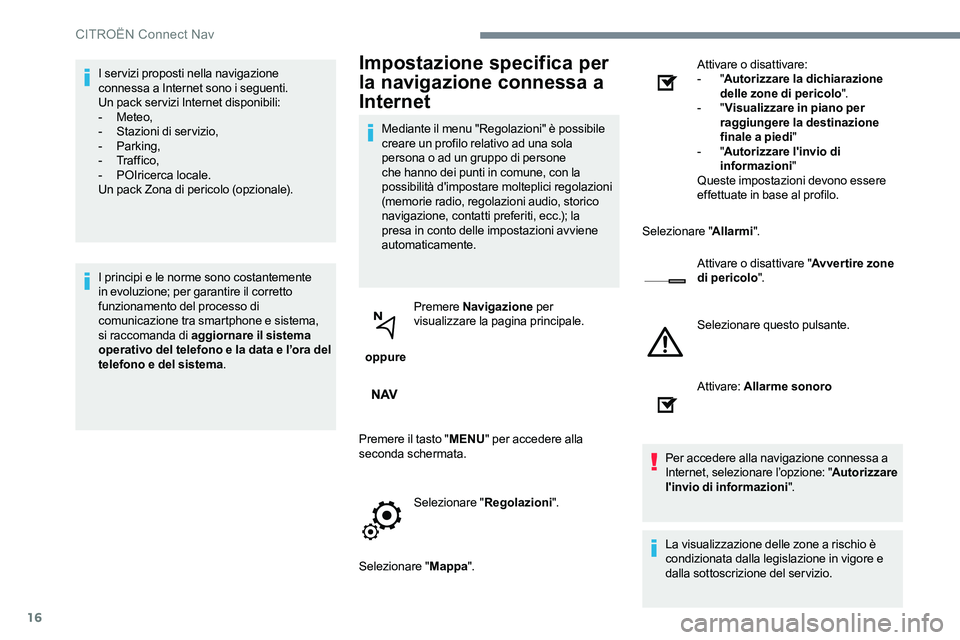
16
I servizi proposti nella navigazione
connessa a Internet sono i seguenti.
Un pack servizi Internet disponibili:
-
Meteo,
-
S
tazioni di servizio,
-
Parking,
-
Tr a f f i c o ,
-
P
OIricerca locale.
Un pack Zona di pericolo (opzionale).
I principi e le norme sono costantemente
in evoluzione; per garantire il corretto
funzionamento del processo di
comunicazione tra smartphone e sistema,
si raccomanda di aggiornare il sistema
operativo del telefono e la data e l’ora del
telefono e del sistema .Impostazione specifica per
la navigazione connessa a
Internet
Mediante il menu "Regolazioni" è possibile
creare un profilo relativo ad una sola
persona o ad un gruppo di persone
che hanno dei punti in comune, con la
possibilità d'impostare molteplici regolazioni
(memorie radio, regolazioni audio, storico
navigazione, contatti preferiti, ecc.); la
presa in conto delle impostazioni avviene
automaticamente.
oppure Premere
Navigazione per
visualizzare la pagina principale.
Premere il tasto " MENU" per accedere alla
seconda schermata.
Selezionare " Regolazioni".
Selezionare " Mappa". Attivare o disattivare:
-
"
Autorizzare la dichiarazione
delle zone di pericolo ".
- "
Visualizzare in piano per
raggiungere la destinazione
finale a piedi "
-
"Autorizzare l'invio di
informazioni "
Queste impostazioni devono essere
effettuate in base al profilo.
Selezionare " Allarmi".
Attivare o disattivare " Avvertire zone
di pericolo ".
Selezionare questo pulsante.
Attivare: Allarme sonoro
Per accedere alla navigazione connessa a
Internet, selezionare l’opzione: " Autorizzare
l'invio di informazioni ".
La visualizzazione delle zone a rischio è
condizionata dalla legislazione in vigore e
dalla sottoscrizione del servizio.
CITROËN Connect Nav
Page 250 of 306
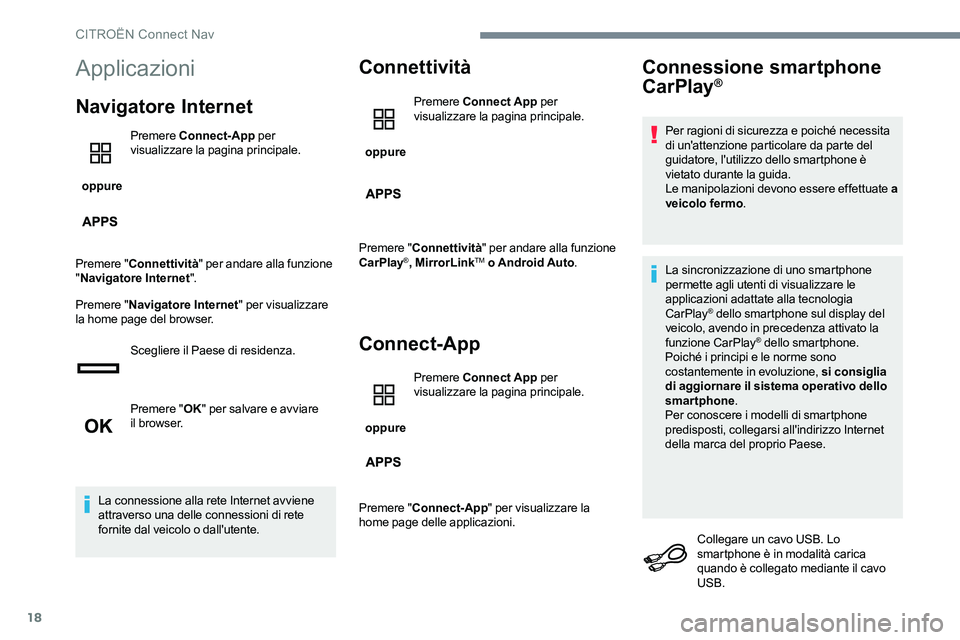
18
Applicazioni
Navigatore Internet
oppure Premere
Connect-App per
visualizzare la pagina principale.
Premere " Connettività " per andare alla funzione
" Navigatore Internet ".
Premere " Navigatore Internet " per visualizzare
la home page del browser.
Scegliere il Paese di residenza.
Premere "OK" per salvare e avviare
il browser.
La connessione alla rete Internet avviene
attraverso una delle connessioni di rete
fornite dal veicolo o dall'utente.
Connettività
oppure Premere
Connect App per
visualizzare la pagina principale.
Premere " Connettività " per andare alla funzione
CarPlay
®, MirrorLinkTM o Android Auto .
Connect-App
oppure Premere
Connect App per
visualizzare la pagina principale.
Premere " Connect-App " per visualizzare la
home page delle applicazioni.
Connessione smartphone
CarPlay®
Per ragioni di sicurezza e poiché necessita
di un'attenzione particolare da parte del
guidatore, l'utilizzo dello smartphone è
vietato durante la guida.
Le manipolazioni devono essere effettuate a
veicolo fermo .
La sincronizzazione di uno smartphone
permette agli utenti di visualizzare le
applicazioni adattate alla tecnologia
CarPlay
® dello smartphone sul display del
veicolo, avendo in precedenza attivato la
funzione CarPlay
® dello smartphone.
Poiché i principi e le norme sono
costantemente in evoluzione, si consiglia
di aggiornare il sistema operativo dello
smartphone .
Per conoscere i modelli di smartphone
predisposti, collegarsi all'indirizzo Internet
della marca del proprio Paese.
Collegare un cavo USB. Lo
smartphone è in modalità carica
quando è collegato mediante il cavo
USB.
CITROËN Connect Nav
Page 251 of 306
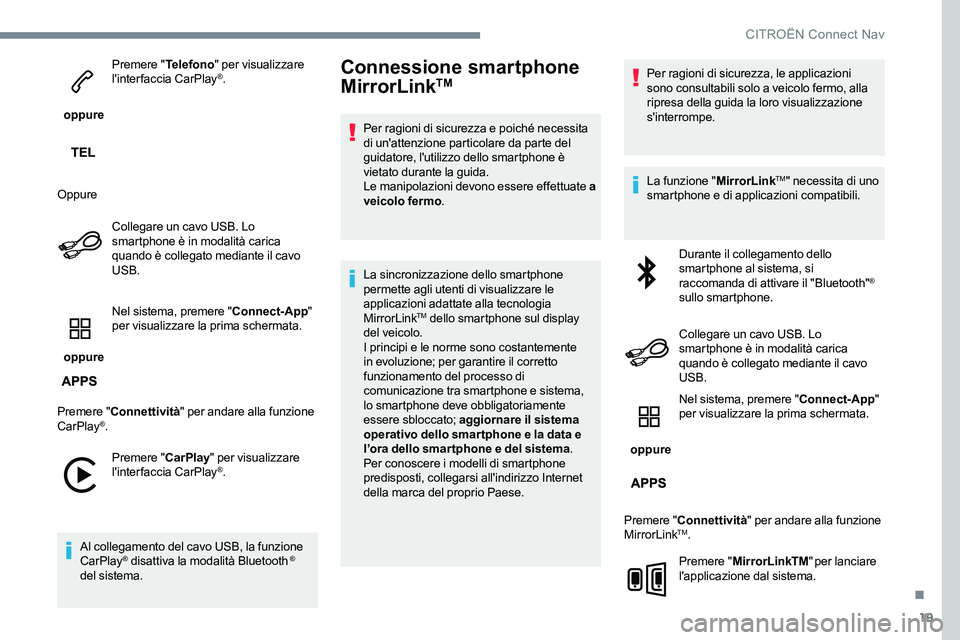
19
oppure Premere "
Telefono" per visualizzare
l'interfaccia CarPlay
®.
Oppure Collegare un cavo USB. Lo
smartphone è in modalità carica
quando è collegato mediante il cavo
USB.
oppure Nel sistema, premere "
Connect-App"
per visualizzare la prima schermata.
Premere " Connettività " per andare alla funzione
CarPlay
®.
Premere " CarPlay" per visualizzare
l'interfaccia CarPlay
®.
Al collegamento del cavo USB, la funzione
CarPlay
® disattiva la modalità Bluetooth ®
del sistema.
Connessione smartphone
MirrorLinkTM
Per ragioni di sicurezza e poiché necessita
di un'attenzione particolare da parte del
guidatore, l'utilizzo dello smartphone è
vietato durante la guida.
Le manipolazioni devono essere effettuate a
veicolo fermo .
La sincronizzazione dello smartphone
permette agli utenti di visualizzare le
applicazioni adattate alla tecnologia
MirrorLink
TM dello smartphone sul display
del veicolo.
I principi e le norme sono costantemente
in evoluzione; per garantire il corretto
funzionamento del processo di
comunicazione tra smartphone e sistema,
lo smartphone deve obbligatoriamente
essere sbloccato; aggiornare il sistema
operativo dello smartphone e la data e
l’ora dello smar tphone e del sistema .
Per conoscere i modelli di smartphone
predisposti, collegarsi all'indirizzo Internet
della marca del proprio Paese. Per ragioni di sicurezza, le applicazioni
sono consultabili solo a veicolo fermo, alla
ripresa della guida la loro visualizzazione
s'interrompe.
La funzione "
MirrorLink
TM" necessita di uno
smartphone e di applicazioni compatibili.
Durante il collegamento dello
smartphone al sistema, si
raccomanda di attivare il "Bluetooth"
®
sullo smartphone.
Collegare un cavo USB. Lo
smartphone è in modalità carica
quando è collegato mediante il cavo
USB.
oppure Nel sistema, premere "
Connect-App"
per visualizzare la prima schermata.
Premere " Connettività " per andare alla funzione
MirrorLink
TM.
Premere " MirrorLink TM"
per lanciare
l'applicazione dal sistema.
.
CITRO
Page 252 of 306
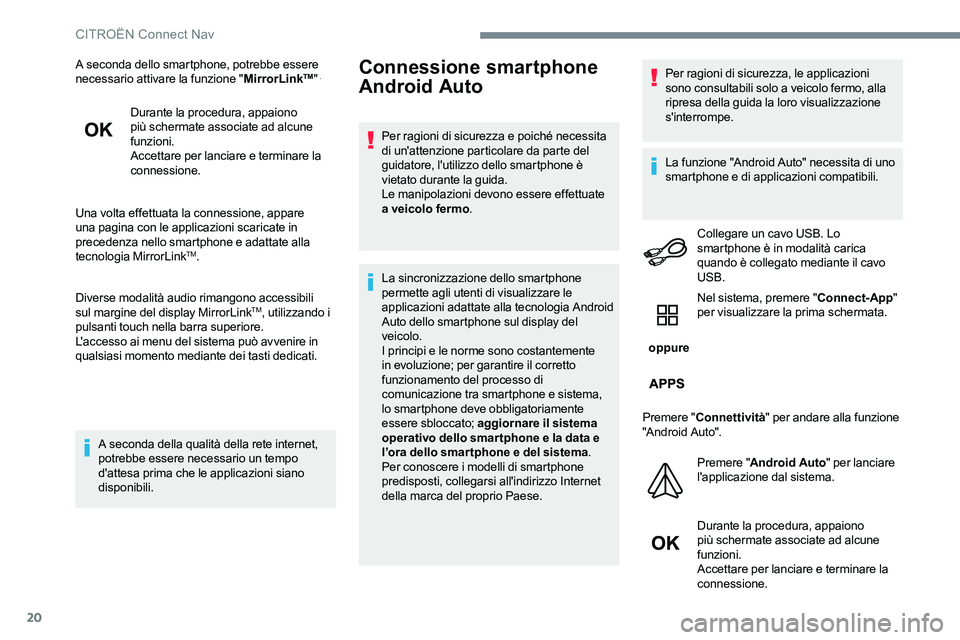
20
A seconda dello smartphone, potrebbe essere
necessario attivare la funzione "MirrorLinkTM" .
Durante la procedura, appaiono
più schermate associate ad alcune
funzioni.
Accettare per lanciare e terminare la
connessione.
Una volta effettuata la connessione, appare
una pagina con le applicazioni scaricate in
precedenza nello smartphone e adattate alla
tecnologia MirrorLink
TM.
Diverse modalità audio rimangono accessibili
sul margine del display MirrorLink
TM, utilizzando i
pulsanti touch nella barra superiore.
L'accesso ai menu del sistema può avvenire in
qualsiasi momento mediante dei tasti dedicati.
A seconda della qualità della rete internet,
potrebbe essere necessario un tempo
d'attesa prima che le applicazioni siano
disponibili.
Connessione smartphone
Android Auto
Per ragioni di sicurezza e poiché necessita
di un'attenzione particolare da parte del
guidatore, l'utilizzo dello smartphone è
vietato durante la guida.
Le manipolazioni devono essere effettuate
a veicolo fermo .
La sincronizzazione dello smartphone
permette agli utenti di visualizzare le
applicazioni adattate alla tecnologia Android
Auto dello smartphone sul display del
veicolo.
I principi e le norme sono costantemente
in evoluzione; per garantire il corretto
funzionamento del processo di
comunicazione tra smartphone e sistema,
lo smartphone deve obbligatoriamente
essere sbloccato; aggiornare il sistema
operativo dello smartphone e la data e
l’ora dello smar tphone e del sistema .
Per conoscere i modelli di smartphone
predisposti, collegarsi all'indirizzo Internet
della marca del proprio Paese. Per ragioni di sicurezza, le applicazioni
sono consultabili solo a veicolo fermo, alla
ripresa della guida la loro visualizzazione
s'interrompe.
La funzione "Android Auto" necessita di uno
smartphone e di applicazioni compatibili.
Collegare un cavo USB. Lo
smartphone è in modalità carica
quando è collegato mediante il cavo
USB.
oppure Nel sistema, premere "
Connect-App"
per visualizzare la prima schermata.
Premere " Connettività " per andare alla funzione
"Android Auto".
Premere "Android Auto " per lanciare
l'applicazione dal sistema.
Durante la procedura, appaiono
più schermate associate ad alcune
funzioni.
Accettare per lanciare e terminare la
connessione.
CITROËN Connect Nav
Page 254 of 306
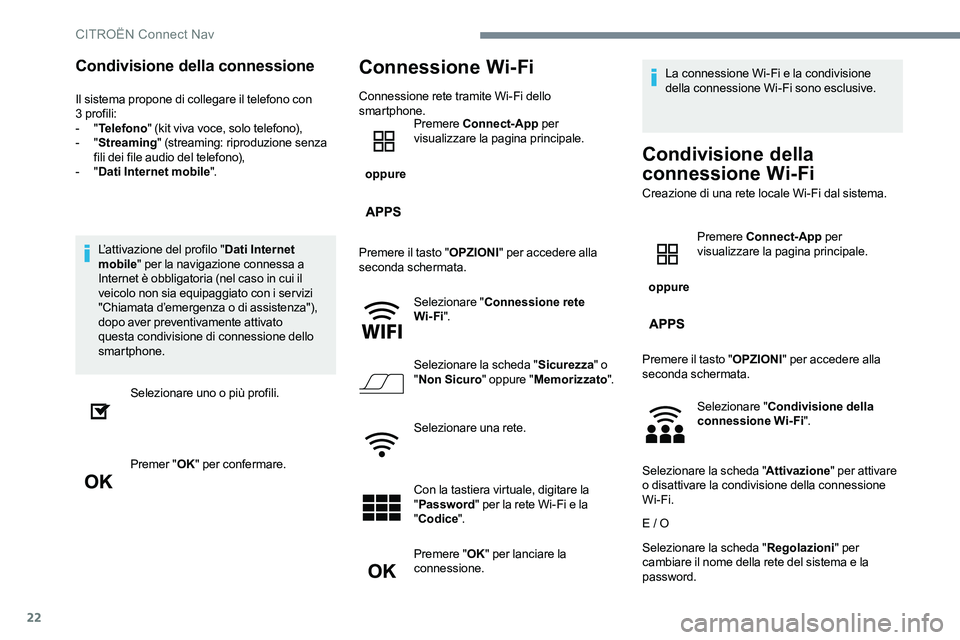
22
Condivisione della connessione
Il sistema propone di collegare il telefono con
3 profili:
-
"Telefono " (kit viva voce, solo telefono),
-
"Streaming " (streaming: riproduzione senza
fili dei file audio del telefono),
-
"Dati Internet mobile ".
L’attivazione del profilo " Dati Internet
mobile " per la navigazione connessa a
Internet è obbligatoria (nel caso in cui il
veicolo non sia equipaggiato con i servizi
"Chiamata d’emergenza o di assistenza"),
dopo aver preventivamente attivato
questa condivisione di connessione dello
smartphone.
Selezionare uno o più profili.
Premer " OK" per confermare.
Connessione Wi-Fi
Connessione rete tramite Wi-Fi dello
smartphone.
oppure Premere
Connect-App per
visualizzare la pagina principale.
Premere il tasto " OPZIONI" per accedere alla
seconda schermata.
Selezionare " Connessione rete
Wi-Fi ".
Selezionare la scheda " Sicurezza" o
" Non Sicuro " oppure "Memorizzato ".
Selezionare una rete.
Con la tastiera virtuale, digitare la
" Password " per la rete Wi-Fi e la
" Codice ".
Premere " OK" per lanciare la
connessione. La connessione Wi-Fi e la condivisione
della connessione Wi-Fi sono esclusive.
Condivisione della
connessione Wi-Fi
Creazione di una rete locale Wi-Fi dal sistema.
oppure Premere
Connect-App per
visualizzare la pagina principale.
Premere il tasto " OPZIONI" per accedere alla
seconda schermata.
Selezionare " Condivisione della
connessione Wi-Fi".
Selezionare la scheda " Attivazione" per attivare
o disattivare la condivisione della connessione
Wi-Fi.
E / O
Selezionare la scheda " Regolazioni" per
cambiare il nome della rete del sistema e la
password.
CITRO